Bangun chatbot bertenaga AI

Intelijen buatan (AI) memungkinkan kita untuk menciptakan cara baru dalam melihat masalah yang ada, mulai dari memikirkan kembali strategi lingkungan dengan cara kita belajar. Proyek Anda - apakah aplikasi, situs web atau game - dapat memanfaatkan AI untuk membuatnya lebih menarik, lebih mudah digunakan dan memiliki hasil yang lebih berharga. Salah satu metode tersebut melibatkan pembuatan chatbot berbahasa alami untuk membantu pengguna berinteraksi dengan situs Anda.
Untuk membuat chatbot pertama Anda, kami akan menggunakan toolset dialog baru Google. Itu memanfaatkan pembelajaran mesin yang kuat serta teks-ke-teks. Ini dapat dimasukkan langsung ke situs web Anda sebagai widget atau disesuaikan dengan kebutuhan Anda.
Jika Anda sedang dalam proses merencanakan situs baru, Anda memerlukan saran tentang segala sesuatu dari yang ideal Pembangun Situs Web yang hosting web. Layanan untuk memilih, jadi periksa panduan kami. Membuat sistem desain baru? Simpan dengan aman di penyimpanan awan Jadi bisa diakses oleh seluruh tim Anda. Sekarang ke cara membuat chatbot ...
01. Buat akun
Pergi ke dialogflow.com dan buat akun Anda. Masuk dan setujui izin untuk memungkinkan dialogflow untuk memiliki akses ke akun Anda.
02. Buat agen
DialogFlow menggunakan istilah 'agen' untuk mewakili instance AI Anda. Pikirkan agen sebagai kecerdasan virtual yang Anda buat. Anda dapat memiliki banyak agen yang bekerja untuk Anda, masing-masing dengan kepribadian dan tujuannya sendiri.
Klik tombol 'Buat Agen' dan masukkan nama untuk agen Anda: 'Hal 9000'.
03. Buat niat
Pertama, Anda perlu membuat niat. Kami mendefinisikan 'niat' dari input pengguna. Klik 'Buat Intent' dan beri nama 'Open Doors'. Tekan 'Simpan'.
04. Latih AI untuk niat ini
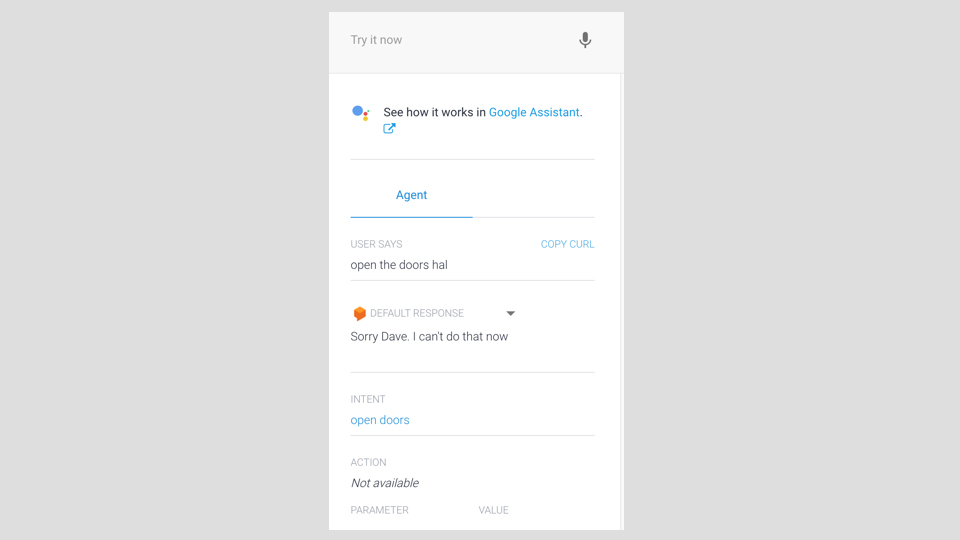
Latih AI untuk niat ini dengan memberikan frasa yang dapat digunakan pengguna. NLP AI akan menggunakan variasi ini dan diturunkan untuk melatih agen. Tambahkan frasa pelatihan berikut di jendela 'Frasa Pelatihan' dan tambahkan sebanyak mungkin dari yang Anda suka:
- "Buka pintu Pod Bay, Hal."
- 'Buka pintu.'
- "Biarkan aku masuk, Hal!"
05. Tambahkan tanggapan
Selanjutnya, Anda perlu menambahkan beberapa tanggapan yang akan ditanggapi oleh agen. Anda memasukkan ini di jendela 'Responses'. Cobalah beberapa seperti ini:
- "Aku khawatir aku tidak bisa melakukan itu, Dave."
- "Aku tidak bisa melakukannya sekarang."
Kemudian tekan 'Tambahkan Responses' dan 'Simpan' di atas lagi. Anda akan melihat pemberitahuan bahwa agen sedang dilatih dan kemudian sudah siap.
06. Uji chatbot
Di sisi kanan layar adalah alat pengujian. ChatBot akan menggunakan layanan pidato-ke-teks Google untuk menerjemahkan suara Anda ke dalam teks jika Anda mencobanya. Anda harus melihat hasil permintaan Anda dan respons yang dipilih Agen AI. Sangat keren!
07. Buat dan gunakan entitas
Entitas adalah konsep yang dapat didefinisikan dan digunakan kembali dalam respons agen sebagai variabel. Mari melatih AI untuk memahami ketika pengguna mengekspresikan emosi maka gunakan itu dalam tanggapannya kepada pengguna.
Di menu kiri, klik 'entitas'. Ketik 'emosi' untuk nama entitas baru Anda. Tetap 'Tetapkan sinonim' diperiksa. Klik pada tabel di bawah ini dan ketik 'marah' sebagai emosi pertama. Kemudian klik di sebelah kanan itu dan tambahkan Sinonim seperti 'MAD', 'kesal', dan sebagainya. Kemudian tambahkan entri lain untuk 'takut' dan gunakan sinonim 'takut,' 'ketakutan', dll., Yang kamu suka. Tekan 'Simpan' saat selesai.
Ini sekarang telah melatih agen untuk memahami bahwa 'marah' dan 'takut' adalah emosi yang dapat dikomunikasikan oleh pengguna. Semua sinonim itu adalah variasi yang mungkin terjadi. AI juga akan menghasilkan beberapa.
08. Buat niat baru
Sekarang kita akan membuat niat baru untuk menggunakan entitas 'emosi' yang telah kita buat. Panggil niat 'emosi' ini dan klik 'Simpan'.
Selanjutnya tambahkan frasa pelatihan baru seperti 'Anda membuatku takut', 'Kamu membuatku marah', dan 'Aku sangat marah,' menggunakan variasi kata kunci yang marah dan takut. Ini akan melatih agen untuk memahami berbagai cara bahwa pengguna dapat mengutarakan pernyataan emosional ini.
Anda akan melihat sistem menyoroti kata-kata yang ketakutan dan marah untuk Anda. Sudah menandai ini sebagai entitas. Ini juga telah menambahkan entri ke jendela 'Tindakan dan Parameter'. Ini memungkinkan Anda untuk menggunakan entitas ini dalam respons Anda juga.
09. Tambahkan respons menggunakan entitas 'emosi' baru
Di jendela Responses, tambahkan tanggapan baru yang menggunakan entitas baru ini. Perhatikan '$' untuk menunjukkan entitas '$ emosi'. Coba tambahkan respons ini:
- "Maaf, kamu merasakan $ Emosi, Dave."
- "Merasa $ Emosi adalah respons manusia, Dave."
Klik 'Tambahkan Responses' dan tekan tombol 'Simpan' di bagian atas layar untuk menghemat seluruh niat.
10. Uji chatbot Anda lagi
Coba ucapkan atau ketikkan frasa berikut dalam alat pengujian.
- "Kau membuatku sangat marah."
- "Kau membuatku takut."
Perhatikan bagaimana merespons menggunakan 'takut' dengan yang kedua? Ini menggunakan sinonim kami, 'ketakutan' untuk mengetahui bahwa kami bermaksud takut. Sangat keren.
Jangan ragu untuk bermain-main dengan ini serta menambahkan beberapa niat dan respons yang Anda sukai dan kemudian kami akan menambahkan ini ke halaman web.
11. Aktifkan Integrasi Web
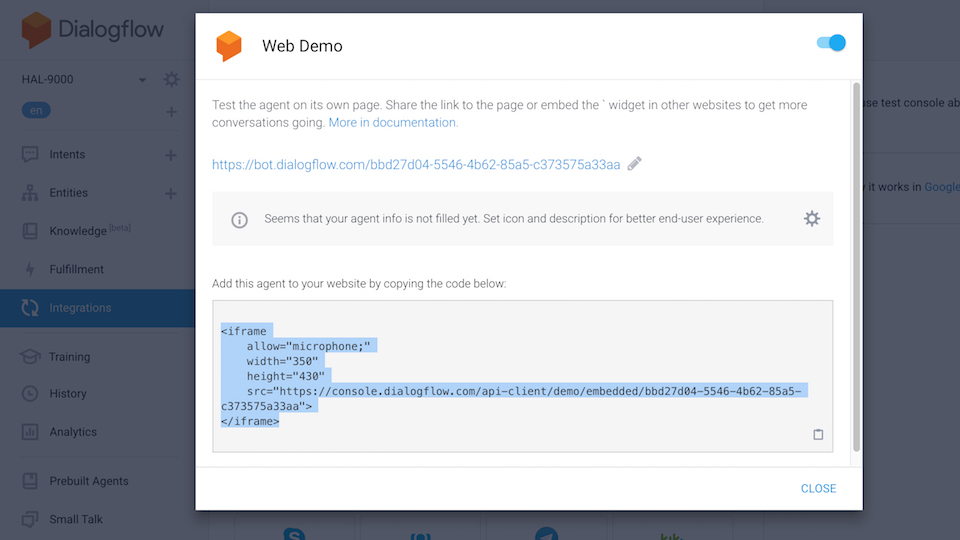
Untuk menambahkannya ke halaman web Anda, klik 'Integrations' di menu sebelah kiri. Kemudian klik kotak 'Demo Web' untuk menghidupkan opsi itu.
Pop-up akan muncul yang menunjukkan Anda tautan langsung sehingga Anda dapat menggunakan untuk menguji integrasi Anda segera. Ini juga akan menampilkan cuplikan kode yang dapat Anda gunakan untuk menjatuhkan widget ke situs web Anda sendiri. Salin cuplikan itu ke clipboard sehingga Anda dapat menempelkannya ke situs Anda.
12. Buat halaman web dasar dan tambahkan cuplikan
Buat halaman HMTL dasar dan sertakan cuplikan kode itu selanjutnya. Cobalah kode berikut dan unggah ke server Anda atau jalankan di server lokal Anda. Ganti cuplikan di bawah ini dengan yang Anda salin dari agen dialog Anda:
& lt;! DOCTYPE HTML & GT;
& lt; html & gt;
& lt; head & gt;
& lt; judul & gt; net - ai chatbot & lt; / judul & gt;
& lt; / head & gt;
& lt; tubuh & gt;
& lt; iframe
izinkan = "mikrofon;" Width = "350" tinggi = "430" SRC = "https://console.dialogflow.com/ape-client/demo/embedded/bbd27d04-5546-4b62-85a5-c373575a33aa" & gt;
& lt; / iframe & gt;
& lt; / body & gt;
& lt; / html & gt; Artikel ini awalnya diterbitkan dalam edisi 312 net, majalah terlaris di dunia untuk desainer dan pengembang web. Beli Masalah 312. atau Berlangganan ke NET. .
Ingin mempelajari lebih lanjut tentang bagaimana Anda dapat membawa AI ke situs dan aplikasi Anda?

Ingin mempelajari lebih lanjut tentang bagaimana Anda dapat membawa AI ke dalam desain Anda? Josh Clark, pendiri Medium Besar, akan memberikan keynote-nya 'AI adalah bahan desain baru Anda' pada generate new york pada 25 April, di mana ia akan mengajarkan Anda untuk menggunakan konten, wawasan, dan interaksi yang dihasilkan mesin sebagai bahan desain di pekerjaan sehari-hari Anda.
Hasilkan New York Runs dari 24-25 April - Dapatkan Tiket Anda Sekarang !
Artikel terkait:
- Panduan untuk Visi Cloud Google
- 7 tren teknologi besar pada tahun 2019 yang perlu diketahui oleh desainer
- Akankah desainer diganti oleh robot?
Bagaimana caranya - Artikel Terpopuler
Cara membuat formulir web yang dapat diakses
Bagaimana caranya Sep 12, 2025Formulir adalah komponen penting dari web karena mereka menghubungkan pengguna ke bisnis Anda dan membantu mereka mencapai apa ya..
Kontrol versi master untuk tim jarak jauh
Bagaimana caranya Sep 12, 2025Bekerja dari jarak jauh telah menjadi jauh lebih umum dalam pengembangan web selama beberapa tahun terakhir. Sebelum kontrol vers..
Cara mengilustrasikan untuk suatu peristiwa
Bagaimana caranya Sep 12, 2025Menciptakan ilustrasi untuk suatu peristiwa adalah tantangan kreatif yang fantastis yang melibatkan bercerita dengan gambar-gamba..
persiapan pekerjaan Anda untuk pencetakan 3D: 8 Tips Top
Bagaimana caranya Sep 12, 2025Pencetakan 3D menjadi sangat populer. Jika Anda ingin mulai mencetak sendiri Seni 3d. , Ada beberapa hal yang harus diperhatikan untuk mendapatkan hasil terbaik. Di sini saya a..
Buat ilustrasi sederhana untuk web
Bagaimana caranya Sep 12, 2025Saya duduk, memainkan beberapa musik, meredupkan lampu dan membuka laptop saya. Saya punya banyak hal yang harus dilakukan. Dalam..
Panduan Pro untuk membuat tekstur 3D
Bagaimana caranya Sep 12, 2025Lima seniman luar biasa menunjukkan trik perdagangan mereka, menjelaskan cara membuat tekstur perkotaan, sci-fi, alami, bergaya d..
Buat grafik interaktif dalam ionic 2
Bagaimana caranya Sep 12, 2025Ketika Anda bekerja di tim kecil, itu cenderung sulit untuk menulis dan memelihara kode terpisah untuk Android, iOS, dan Windows...
Buat karakter 3D Furry dari awal
Bagaimana caranya Sep 12, 2025Menciptakan karakter bulu bisa mudah, tetapi jika Anda ingin membuat buah berbulu yang benar-benar menarik Seni 3d. ..
Kategori
- AI & Pembelajaran Mesin
- AirPods
- Amazon
- Amazon Alexa & Amazon Echo
- Amazon Alexa & Amazon Echo
- Amazon Api TV
- Video Prime Amazon
- Android
- Ponsel & Tablet Android
- Telepon & Tablet Android
- TV Android
- Apple
- Apple App Store
- Apple Homekit & Apple Homepod
- Musik Apple
- Apple TV
- Apple Watch
- Aplikasi & Aplikasi Web
- Aplikasi & Aplikasi Web
- Audio
- OS Chromebook & Chrome
- Chromebook & Chrome OS
- Chromecast
- Cloud & Internet
- Cloud & Internet
- Cloud Dan Internet
- Perangkat Keras Komputer
- Sejarah Komputer
- Cord Cutting & Streaming
- Pemotongan & Streaming Kabel
- Perselisihan
- Disney +
- DIY
- Kendaraan Elektrik
- Ereaders
- Penting
- Penjelasan
- Bermain Game
- Umum
- Gmail
- Asisten Google & Google Sarang
- Google Assistant & Google Nest
- Google Chrome
- Google Documents
- Google Drive
- Google Maps
- Google Play Store
- Google Sheets
- Google Slide
- Google TV
- Perangkat Keras
- HBO MAX
- Bagaimana Caranya
- Hulu
- Slang & Singkatan Internet
- IPhone & IPad
- Kindle
- Linux
- Mac
- Pemeliharaan Dan Optimasi
- Microsoft Edge
- Microsoft Excel
- Microsoft Office
- Microsoft Outlook
- Microsoft PowerPoint
- Tim Microsoft
- Microsoft Word
- Mozilla Firefox
- Netflix
- Nintendo Switch
- Paramount +
- Gaming PC
- Peacock
- Fotografi
- Photoshop
- PlayStation
- Privasi & Keamanan
- Privasi & Keamanan
- Privasi Dan Keamanan
- Roundups Produk
- Pemrograman
- Raspberry PI
- Roku
- Safari
- Telepon Samsung & Tablet
- Ponsel & Tablet Samsung
- Slack
- Rumah Pintar
- Snapchat
- Media Sosial
- Ruang Angkasa
- Spotify
- Tinder
- Penyelesaian Masalah
- TV
- Video Game
- Realitas Maya
- VPNS
- Browser Web
- Wifi & Router
- WiFi & Router
- Windows
- Windows 10
- Windows 11
- Windows 7
- Xbox
- TV YouTube & YouTube
- YouTube & YouTube TV
- Zoom
- Penjelasan







